

By Vernon Roderick, Son Güncelleme: 6/12/2023
Sorun: "İhtiyacım var silindi kurtar ses iPhone'dan.Gerçekten ses dosyalarım ile ilgileniyorum. Pek çok cover çalıyorum ve neyi geliştirip neyi geliştiremeyeceğimi öğrenmek için kontrol ediyorum.
Oldukça basit tutmayı sevdiğim ve iPhone'umu dinlemeyi sevdiğim için iPhone bu görev için tercih ettiğim telefon. Ancak, biraz alana ihtiyacım olduğu için bazı eski ses dosyalarımı sildim.
'Bu zaten dizüstü bilgisayarımda bir yerde var' diye düşünüyordum ve gelişigüzel bir şekilde siliyordum. Daha sonra eve geldiğimde, görünüşe göre yanılmışım ve artık o dosyalara sahip değilim.
Başka kimsede yok ve kesinlikle artık dizüstü bilgisayarımda değiller. Lütfen bana onları geri almanın bir yolu olduğunu söyle. O dosyaları tekrar dinlemem gerek!"
Cevap: Bugün bazı çözümler paylaşacağım iPhone'da Sil Ses dosyasını kurtar. Birlikte okumak!
iOS cihazları için yazılım yazmak için birkaç yıl harcadık, şimdi iOS kullanıcıları için veri kaybını önlemek için harika bir araç oluşturduk.
Bu ipucunu kontrol edin: İndir FoneDog iOS Veri Kurtarma iPhone'unuzdan silinen/eski/süresi dolmuş/kaybolmuş sesleri kolayca ve güvenli bir şekilde kurtarmak için. Kurtarma işlemini kendi başınıza yapmak istiyorsanız, aşağıda bazı bilgileri ve temel çözümleri topladık.
iOS Veri Kurtarma
Fotoğrafları, videoları, kişileri, mesajları, arama günlüklerini, WhatsApp verilerini ve daha fazlasını kurtarın.
iPhone, iTunes ve iCloud'dan verileri kurtarın.
En son iPhone ve iOS ile uyumludur.
Bedava indir
Bedava indir

Neden iPhone'dan Sesleri Kaybettiniz?Yol 1. Son Silinen Klasörden Silinen Sesli Notları Kurtarma2. Yol. iPhone'dan Silinen/Süresi Dolmuş Sesli Mesajları Yedeklemeden Hızlı Bir Şekilde Geri Yükleme Nasıl Yapılır?Yol 3. İTunes Yedekleme Dosyalarındaki Ses Silme Nasıl Alınır?Yol 4. iCloud Yedeklemesinden Kaybolan Sesleri Otomatik Olarak Nasıl Düzeltebilirim?5. Yol icloud.com'dan Silinen Ses Dosyalarını Nasıl Kurtarırım?Video Rehberi: iPhone'dan Silinen veya Kaybolan Sesi Seçmeli Olarak Kurtarma
Her iki durumda da, bir iPhone kullanırsınız, kişisel tercihinize göre çalışır. Bu nedenle, telefonlarımızda bir ses dosyası gibi bir şey eksikse, planlarımızı gerçekten bozabilir.
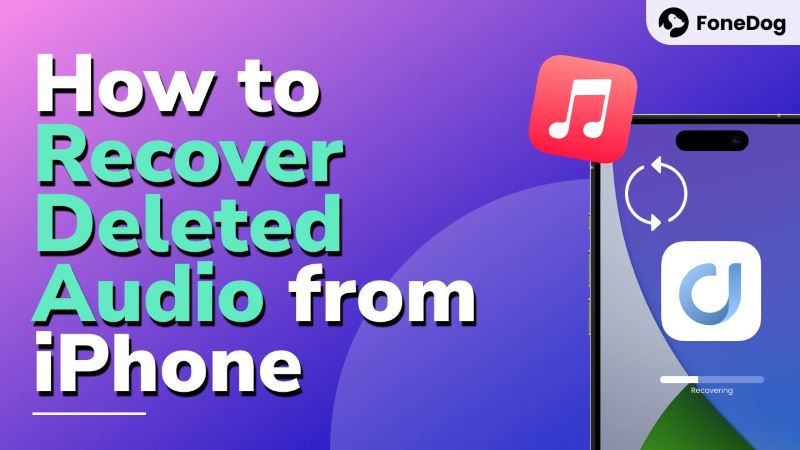
Bu, tüm gününüzü boşa çıkarabilir ve hiç kimse bu nasıl oldu diye düşünerek kafasını tıka basa doldurmak istemez.
Bazı sesli mesajları kaçırmanızın birkaç nedeni olabilir; suçlu aşağıdakilerden herhangi biri olabilir:
Ses dosyası listenizi boş bulabilecek daha fazla neden ve neden vardır, yukarıdaki nedenlerin bir karışımı veya yepyeni bir şey olabilir. Ya veya, yukarıdaki kişi gibiyse, şarkıyı kurtarmak için telefonunuzdan başka bir yolunuz yoksa, iPhone'dan silinen sesi kurtarmanıza veya iPhone'da silinen bir sesli mesajın nasıl kurtarılacağına ilişkin bazı seçenekler burada.
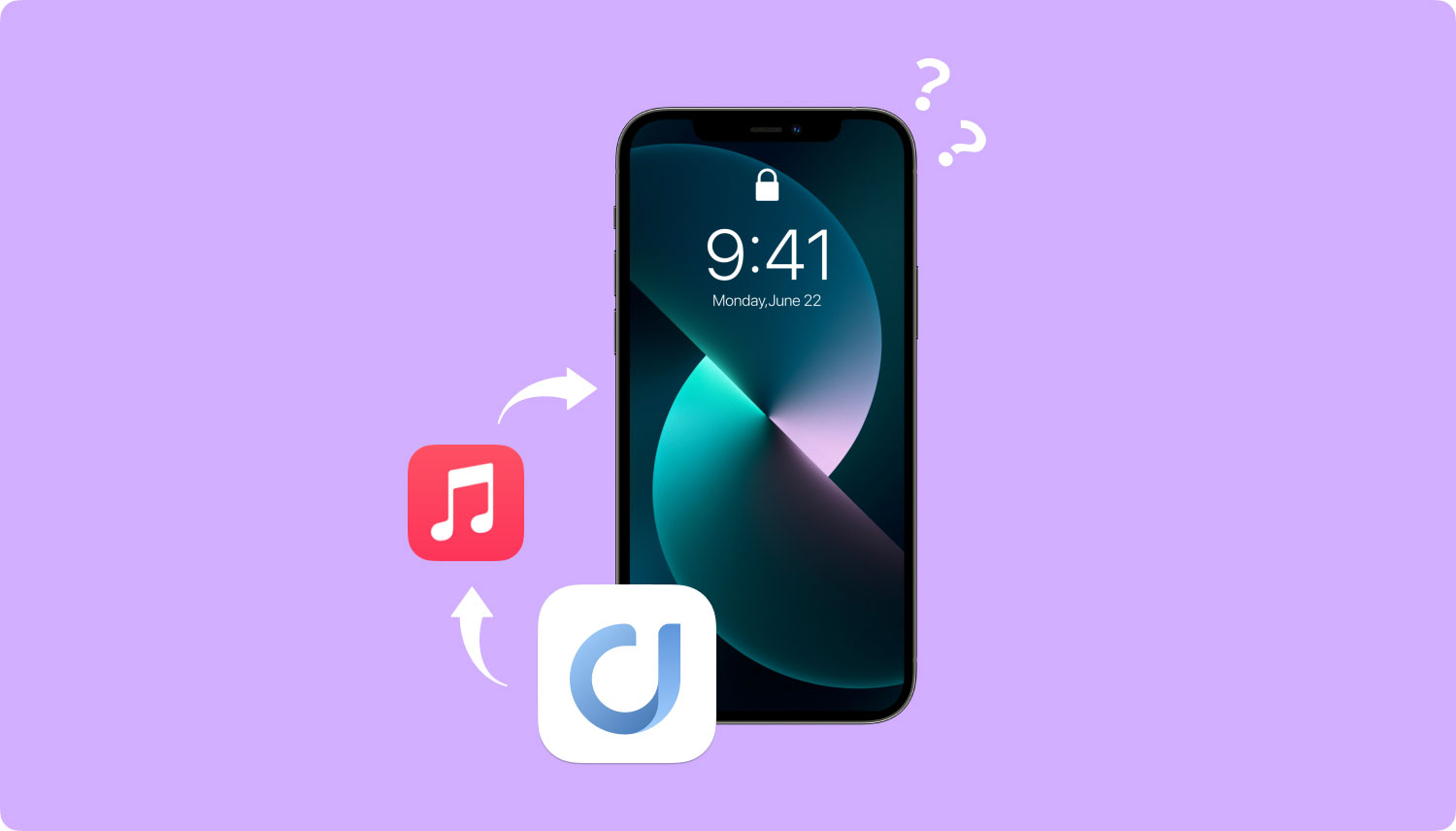
Sesli notlar gibi ses dosyalarınızın daha önce silindiğini fark ettiğinizde, "Son SilindiSesli Notlar uygulamasındaki " klasörü. Silinen sesli notların iPhone'unuzdan kalıcı olarak kaldırılması için 30 gün olacaktır.
iPhone 3/6/7/X/8/SE/11/12/13'te silinen ses kayıtlarının/notların nasıl kurtarılacağına ilişkin 14 adım:
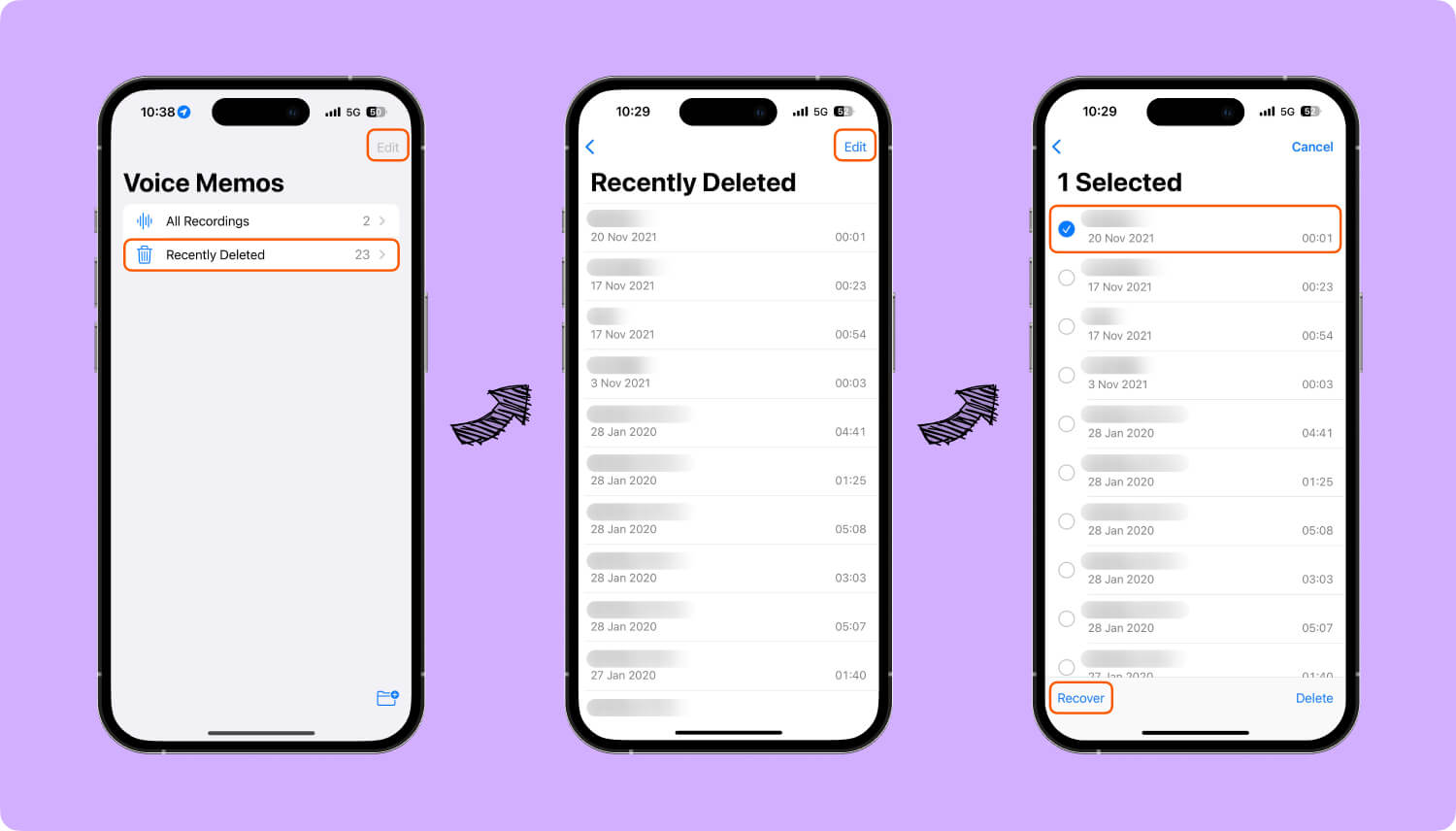
Silinen sesli mesajlarınızı "Son Silinenler" klasöründe bulamadıysanız, iPhone'da süresi dolmuş sesli mesajı kurtarmak veya iPhone'dan silinen sesi kurtarmak için aşağıdaki yöntemleri deneyebilir ve deneyebilirsiniz.
The Fonedog iOS Veri Kurtarma programı şu anda ihtiyacınız olan şey. Yakın zamanda kaldırılmış, süresi dolmuş veya silinmiş sesleri bulmak için telefonunuzun belleğini karıştıran ve size geri getiren bir programdır. Nasıl? Ses dosyasını sildiğimizde, tamamen telefonumuzdan kaldırılmaz.
Bir program onu zorla silinceye veya sanal belleğin başka bir şeyi depolaması gerekinceye kadar arka planda saklanır, aksi takdirde yeni verileriniz bunların üzerine yazılabilir.
Bu nedenle mesajları sildikten veya kaybettikten sonra şunları yapmanız gerekir: mümkün olduğunca çabuk hareket et mesajları geri alma olasılığını artırmak için. Aşağıdaki düğmeyi tıklayın silinmiş/süresi dolmuş sesli mesajlarınızı şimdi taramak ve önizlemek için:
iOS Veri Kurtarma
Fotoğrafları, videoları, kişileri, mesajları, arama günlüklerini, WhatsApp verilerini ve daha fazlasını kurtarın.
iPhone, iTunes ve iCloud'dan verileri kurtarın.
En son iPhone ve iOS ile uyumludur.
Bedava indir
Bedava indir

Fonedog iOS Veri Kurtarma'yı kullanarak iPhone'dan silinen sesi kurtarmak için şu adımları izleyin:
Fonedog iOS Veri Kurtarma'yı bilgisayarınıza veya dizüstü bilgisayarınıza indirin, ideal olarak, daha önce iPhone'a bağlanan aynı dizüstü bilgisayar veya bilgisayardır, bu herhangi bir bağlantı sorununuz olmadığından emin olacaktır. Programı kurduktan sonra çalıştırın.

İPhone'u bilgisayara veya dizüstü bilgisayara bağlayın, onunla birlikte verilen orijinal USB kablosunu kullanarak bağlamak idealdir, bu ayrıca herhangi bir bağlantı hatasından kaçınmanıza yardımcı olacaktır.
Bağlandıktan sonra, Fonedog iOS Data Recovery iPhone'u tanıyacak ve size şunları yapma seçeneği sunacaktır: "Taramayı Başlat" buna basın ve işlemin bitmesini bekleyin.
Bu, iPhone'unuzda biriktirdiğiniz veri miktarına bağlı olarak birkaç dakika sürebilir.

İpuçları: Bu tarama işlemi devam ederken telefonun bağlantısını kesmemeniz şiddetle tavsiye edilir, aksi halde bazı hatalarla karşılaşabilirsiniz.
Sesler, mesajlar, kişiler, arama kayıtları, Whatsapp ve daha fazlası gibi bir dizi veri seçeneği arasından seçim yapabileceğiniz yeni bir ekrana getirileceksiniz.
Aradığınız şey bu olduğundan şimdilik "Sesli Notlar"ı seçin. Seçtiğiniz seçeneğin çeşitli dosyalarını önizleyebileceğiniz yeni bir ekrana getirileceksiniz.
Her birini vurgulayabilmeli ve inceleyebilmelisiniz, oradan sadece tıklayın "Kurtarmak" ve son adıma geçin.
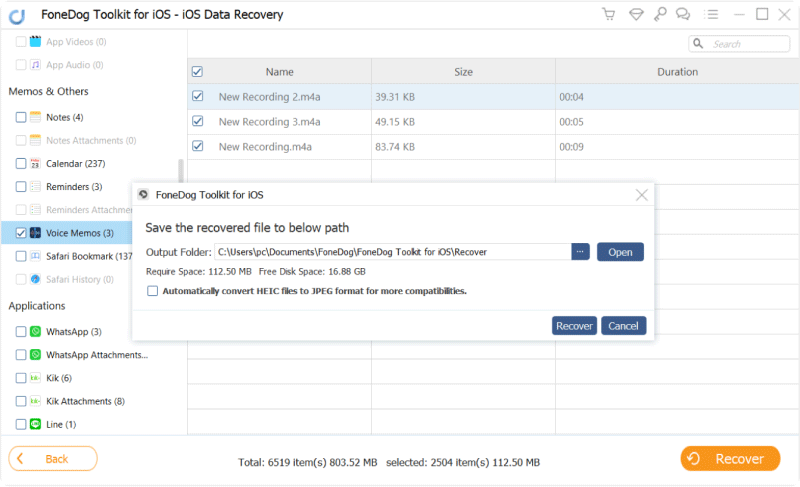
Bu noktada, herhangi bir yedeğiniz olmamasına rağmen, bir şekilde iPhone'unuzdan kaldırılan eksik ses dosyalarının tümünü kurtarabilmelisiniz.
Öte yandan, artık Fonedog iOS Veri Kurtarma'ya sahip olduğunuza göre, bilgiyi bulmak için hala iki olası seçeneğiniz var.
Fonedog iOS Data Recovery'yi kurduğunuz bilgisayar veya dizüstü bilgisayarın da iTunes'a sahip olduğunu ve iPhone'u birkaç kez ona bağladığınızı varsayarsak, artık üçüncü bir seçeneğiniz var. Bu adımları izleyin ve iPhone'dan silinen sesi kurtarmak için bu otomatik yedeklemeye erişebileceksiniz:
Fonedog iOS Veri Kurtarma'yı çalıştırın ve iPhone'u USB kablosuyla bağlayın.

İkinci seçeneği seçin, "iTunes Yedekleme Dosyasından Geri Yükle" ve tarayabileceğiniz bazı yedekleme seçeneklerini görmelisiniz, genellikle en son yedekleme ideal seçiminiz olmalıdır.
Birini seçin ve tıklayın"Taramayı Başlat." Bu birkaç dakika sürebilir, ancak bittiğinde lütfen devam edin.

Artık hangi verileri görmek istediğinizi seçebileceksiniz, tekrar "Sesli Notlar"ı seçin ve alınan bilgileri gözden geçirebileceğiniz pencereye yönlendirileceksiniz.
Kurtarmak istediklerinize tıklamanız ve "Kurtarmak" ve bitirdiniz. Sadece düzgün bir şekilde bağlantıyı kesin ve keyfini çıkarın.
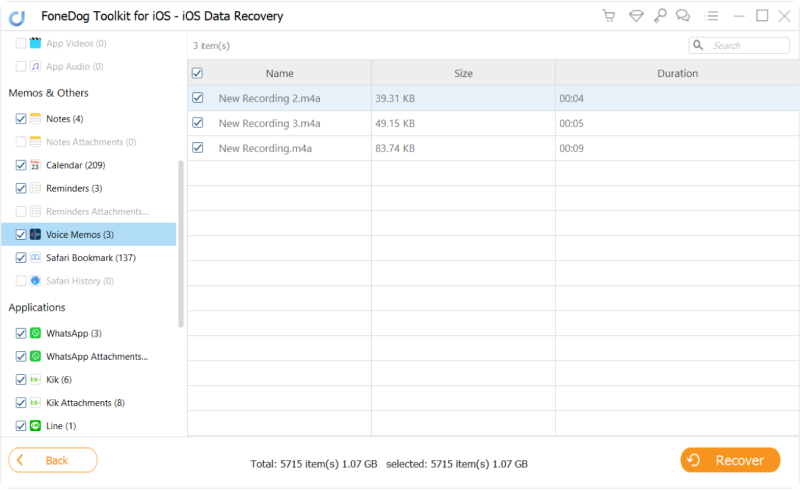
Şimdi, bu, iPhone'unuzu biraz iTunes'a bağladığınız zaman için idealdir, ancak yalnızca bir iCloud kullanıyorsanız ve yine de her şeyi kurtarmak ve üzerine yazmak istemiyorsanız, sadece birkaç dosya, bu ideal olabilir. sizin için seçenek.
Fonedog iOS Veri Kurtarma ile hangi dosyaları kurtarmak istediğinizi gerçekten seçebilirsiniz, bu sizin en iyi seçeneğiniz olabilir. iPhone'dan silinen sesi kurtarmak için şu talimatları izleyin:
Fonedog iOS Veri Kurtarma programını çalıştırın ve iPhone'unuzu bağlayın. Üçüncü seçeneği seçin, "iCloud Yedekleme Dosyasından Kurtar".
Daha sonra kullanıcı adınızı ve şifrenizi girebileceğiniz başka bir ekrana getirileceksiniz. Lütfen devam etmek için girin.

Hangi bilgileri kurtarmak isteyebileceğinizi seçin, yine "Uygulama Sesi" kullanmak isteyeceğimiz bilgidir.
Ve 'İndir ' düğmesinin yanında yani program.

İlginizi çekebilecek öğelere bakın, geri almak isteyebileceklerinizi vurgulayın ve ardından "Recover."
Ve hemen hemen bitirdiniz, tek yapmanız gereken bağlantıyı kesmek ve altınsınız.
Beğenebilirsin:
iPhone'dan Silinen Videoları Kurtarmanın 3 Yolu
İPhone'da Silinmiş Safari Geçmişi Nasıl Kurtarılır
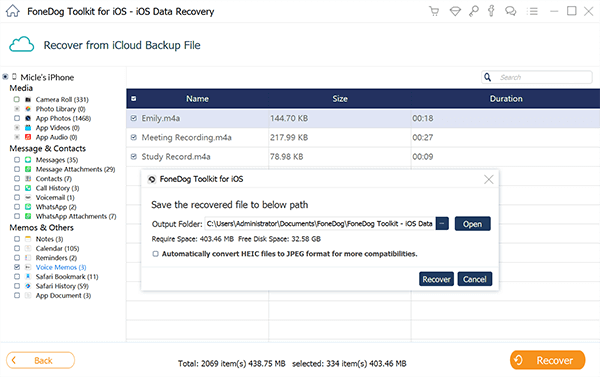
Bu, sesinizi kurtarmak için sahip olduğunuz en iyi seçenekler ve hatta ihtiyacınız olduğunu varsayarsak belki daha da fazlası.
iCloud, verilerinizi ve bilgilerinizi sanal olarak interneti kullanarak depoladığı ve tüm bu bilgileri bir kullanıcı adı ve parolanın arkasına gizlediği oldukça şık bir yedeklemedir. İPhone kullanıcıları için olağan protokolü izlediğinizi varsayarsak, muhtemelen mevcut iCloud'unuzu telefona bağladınız veya bağladınız.
Aksi takdirde, iPhone'unuza özel bir hesap oluşturmuş olabilirsiniz. Ses dosyalarını iCloud'u kullanarak kurtarmak çok fazla sorun olmamalı, ancak daha eski iOS sistemleri veya birimleri için küçük bir risk vardır, kurtarmak için iCloud dosyanızın tam yedeğini eski haline getirmeniz gerekir.
Yani şarkıyı kaybettikten sonra eklediğiniz her şey gitmiş olacak. Daha yeni sürümler, tam kişi listesi, tam mesajlar ve daha fazlası gibi belirli sistemleri güncelleyebilir. Ancak bu noktada tam olarak hangi ses dosyasını kurtarabileceğinizi seçemezsiniz.
Bu, toplu olarak silen ve yanlışlıkla orada olması gerekmeyen bir ses dosyasını ekleyenler için sakıncalı hale gelir, yedekleme iCloud dosyasını değiştirerek her şeyi geri alırsınız.
Hinterlassen Sie einen Kommentar
Yorumlamak
iOS Veri Kurtarma
FoneDog iOS Veri Yedekleme - iOS aygıtınızdan kayıp veya silmiş dosyaları kurtarmanıza yardım etmek için üç etkili yöntem sağlar.
Ücretsiz deneme Ücretsiz denemePopüler makaleler
/
BİLGİLENDİRİCİLANGWEILIG
/
basitKOMPLİZİERT
Vielen Dank! Merhaba, Sie die Wahl:
Excellent
Değerlendirme: 4.7 / 5 (dayalı 83 yorumlar)